用7ZIP制作软件安装包详细教程.docx
《用7ZIP制作软件安装包详细教程.docx》由会员分享,可在线阅读,更多相关《用7ZIP制作软件安装包详细教程.docx(15页珍藏版)》请在冰豆网上搜索。
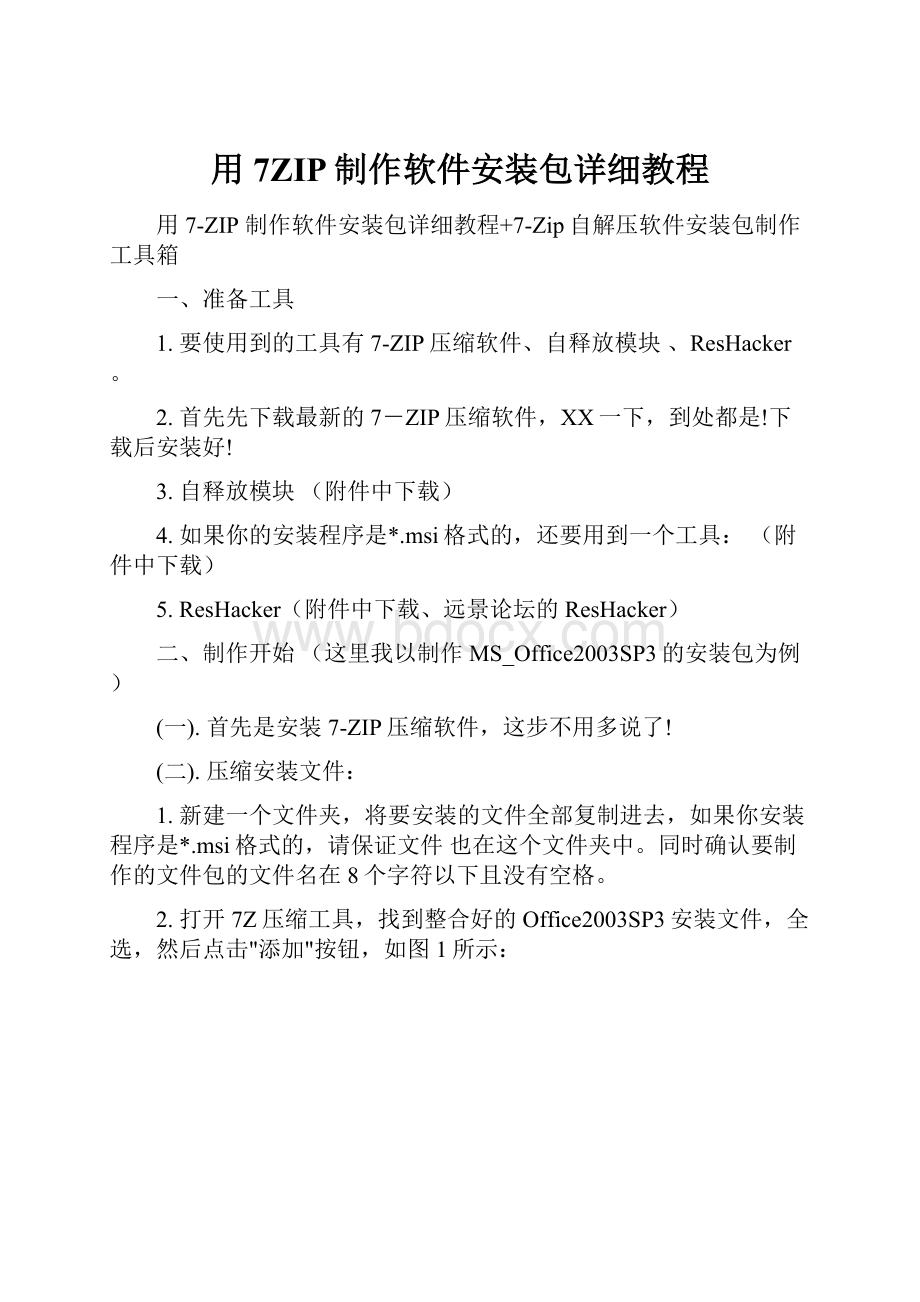
用7ZIP制作软件安装包详细教程
用7-ZIP制作软件安装包详细教程+7-Zip自解压软件安装包制作工具箱
一、准备工具
1.要使用到的工具有7-ZIP压缩软件、自释放模块、ResHacker。
2.首先先下载最新的7-ZIP压缩软件,XX一下,到处都是!
下载后安装好!
3.自释放模块(附件中下载)
4.如果你的安装程序是*.msi格式的,还要用到一个工具:
(附件中下载)
5.ResHacker(附件中下载、远景论坛的ResHacker)
二、制作开始(这里我以制作MS_Office2003SP3的安装包为例)
(一).首先是安装7-ZIP压缩软件,这步不用多说了!
(二).压缩安装文件:
1.新建一个文件夹,将要安装的文件全部复制进去,如果你安装程序是*.msi格式的,请保证文件也在这个文件夹中。
同时确认要制作的文件包的文件名在8个字符以下且没有空格。
2.打开7Z压缩工具,找到整合好的Office2003SP3安装文件,全选,然后点击"添加"按钮,如图1所示:
3.为你的压缩文件命名为任何自己想要的文件名,但不要有空格(比如我这次是命名为),选择"压缩等级"为"极限压缩",单击"确定"开始创建压缩文件,如图2所示:
"极限压缩"是非常消耗内存和CPU,建议你先停下所有操作!
如果你要压缩的文件很大,那就要花比较长的时间来压缩,这段时间你可以去抽支烟(善意提醒:
吸烟有害身体!
)或喝杯咖啡、或者喝茶也行!
4.压缩文件完成后,你就可以删除除该压缩文件以外的所有文件!
(三)修改
1.复制到文件夹包括那个刚创建的文档;
2.现在我们开始用ResHacker来修改自释放模块,在这里你可以为你将要制作的安装包定制属性,如图标、文件描述、版本、公司、备注等待!
打开ResHacker,选择“文件”-“打开”,打开文件夹中的文件,具体修改如下:
1)修改图标如果你想换个图标,依次点击图标组1-9,选择你需要的图标。
2)修改安装包启动时的对话框:
依次点击对话框500-2052,看到如图3所示,要修改的地方,在我提供的这个文件里已经都标出来了,大家看下面的图吧!
对照图进行修改就可以了!
在右边那个对话框中点击一个区域,会出现一个黑色的框,这里可以像Word里调整文本框一样调整它的宽、高、上下左右的位置,而且在脚本区域的相关行前面会出现一个“★”,这样你就可以输入相关信息了!
如图3下:
修改完成后记得点击上方的“编译脚本”按钮!
3)修改安装包属性(即我们在查看安装包属性时显示的版本信息如文件描述、版本、公司、备注等)依次点击版本信息1-1033,如图4所示:
要修改的地方如何修改,大家一看图就明白,如图4示:
注意:
在2)、3)两项修改中,建议大家每修改一个地方后,都要点击“编辑代码”,这样修改才有效,当让别忘了经常点击“保存”,不然万一机器出现问题,你前面的修改可就白忙活了哦!
!
切记切记!
!
!
(四)写配置文件
打开记事本,如果你的安装程序是*.exe格式的,请将下面的代码拷贝进去:
如图5:
---------代码开始------------
;!
@Install@!
UTF-8!
RunProgram=""
;!
@InstallEnd@!
---------代码结束------------
如果你的安装启动程序是*.msi格式的,请使用下面的代码:
---------代码开始------------
;!
@Install@!
UTF-8!
RunProgram="msistub"
;!
@InstallEnd@!
---------代码结束------------
代码添加进去之后,点击“文件”、“另保存”,将文件保存到开始建立的文件夹内,文件名为,在“编码”下拉菜单中选择“UTF-8”,将保存为UTF-8编码类型,
请你再次确保用7-zip压缩后的文件“*.7z”(比如我刚才压缩的“”文件),“”、“”这三个文件在同一个文件夹内!
如图6:
(五)使用批处理命令制作安装包
打开记事本,添加下面的批处理命令:
如图7所示
---------代码开始------------
@echooff
copy/b++*.7z*.exe
PAUSE
---------代码结束------------
其中:
*.7z是用7-zip压缩的文件的文件名(比如我刚才压缩的文件),*.exe是你最后得到的安装包的文件名(比如我是命名为MS_Office2003sp3(7in1).exe)。
注意:
这里文件名不要有空格,否则运行批处理命令时会提示有错误!
!
将记事本保存为批处理文件,并且批处理文件也和其他三个文件放在同一文件夹内!
现在文件夹里有以下文件
双击批处理文件,运行结束后,就会在同一个文件夹内得到最后的安装包(比如我得到的是MS_Office2003sp3(7in1).exe)。
你可以查看一下安装包的属性,看是否满意,不满意的话,你还可以回到“(三)修改”这一步进行相关修改,修改后记得要保存,然后再运行批处理文件即可!
!
运行MS_Office2003sp3(7in1).exe进行安装时,显示的安装初始化效果如图8所示:
好了,现在一个安装包就做好了!
还不赶快试验一下吧!
7-Zip自解压软件安装包制作工具箱
本工具箱包含以下工具:
1.7-Zip解压缩软件:
7-Zip简体中文版
2.7-Zip自解压包生成工具:
7Zip高级自解压包生成工具(SfxMaker7Zip)
3.7-Zip自解压文档分离器:
7z自解压文档分离器汉化版(7zSFXArchivessplitter)
4.程序文件图标提取工具:
零度文件图标提取器
5.程序文件资源替换工具:
ResHacker远景专用
以上这些工具在制作7z自解压软件安装包过程中,是很有用的,并且简单易学。
声明:
本工具箱所收集的工具均来自网络,所有权归原作者所有,本人仅仅收集而已。
1.7-Zip解压缩软件:
7-Zip简体中文版
7-Zip是一款号称有着现今最高压缩比的压缩软件,它不仅支持独有的7z文件格式,而且还支持各种其它压缩文件格式,其中包括Zip、RAR、CAB、GZip、BZip2和TAR等等。
此软件压缩的压缩比要比普通Zip文件高30-50%,因此,它可以把Zip格式的文件再压缩2-10%。
7-Zip的主要特征:
更新了算法来加大7z格式的压缩比
7-Zip是基于GNULGPL之下发布的软件
支持格式:
压缩及解压缩:
7z、Zip、GZip、BZip2和TAR
仅解压缩:
RAR、CAB、ISO、ARJ、LZH、CHM、Z、CPIO、RPM、DEB和NSIS
对于Zip及GZIP格式,7-Zip能提供比使用PKZip及WinZip高2-10%的压缩比
7z格式支持创建自释放(SFX)压缩档案
集成Windows外壳扩展
强大的的文件管理
强大的命令行版本
支持FARManager插件
软件界面:
2.7-Zip自解压包生成工具:
7Zip高级自解压包生成工具(SfxMaker7Zip)
这个工具可以理解为将*.7z格式的7z压缩包转换成*.exe格式的7z自解压安装包的工具,可以实现静默安装,设置快捷方式等功能。
缺省设置是静默安装,如果想让用户选择安装路径,请把“显示路径选择对话框”打勾,如果把“显示详细解压过程”去勾,生成的就是静默安装包。
使用方法:
1).先用7-Zip解压缩软件将你要做成自解压安装包的文件压缩成*.7z格式压缩包文件;
2).运行“7Zip高级自解压包生成工具”,在“7z压缩包”这项选择刚才打包的*.7z格式压缩包文件
3).“自解压文件”这项是最终输出的文件的路径与文件名
4).其它的一些基本设置,各位自己慢慢琢磨吧,也很简单。
软件界面:
3.7-Zip自解压文档分离器:
7z自解压文档分离器汉化版(7zSFXArchivessplitter)
这是一个可以从exe格式的7z自解压安装包中分离出“自解压模块(SFX)”、“安装配置文件”和“7z压缩文档”这三个文件分离的工具。
软件界面:
4.程序文件图标提取工具:
零度文件图标提取器
本软件可以批量提取exe、dll等许多文件格式的图标数据并另外保存。
注意:
图标大小的选项不能改变提取出来的图标大小,只能改变提取出来的格式为jpg的时候其文件大小。
软件界面:
5.程序文件资源替换工具:
ResHacker远景专用(ResourceHacker)
ResourceHacker的用途:
1).查看Win32可执行和相关文件的资源(*.exe,*.dll,*.cpl,*.ocx)。
2).提取(保存)资源到文件(*.res)格式,作为二进制文件,或作为反编过的译资源脚本或图像文件。
3).修改(替换)可执行文件的资源。
比如图像资源、对话框,菜单,字符串表,加速器和消息表资源脚本(以及Borland窗体)等。
4).添加新的资源到可执行文件,允许一个程序支持多种语言,或者添加一个自定义图标或位图(公司的标识等)到程序的对话中。
5).删除资源,删除不使用的资源减小应用程序的大小。
软件使用方法:
具体请参考“ResHacker远景专用”目录下的“”帮助文件。
软件界面:
充分合理地运用以上5个工具的,你就可以制作出非常漂亮的7-Zip自解压软件安装包,赶快试试吧!
!
7-Zip自解压软件安装包制作工具箱